TP-link迷你型无线路由器Repeater模式设置教程
TP-LINK 路由器中AP、Client、Router、Bridge、Repeater五种工作模式的说明
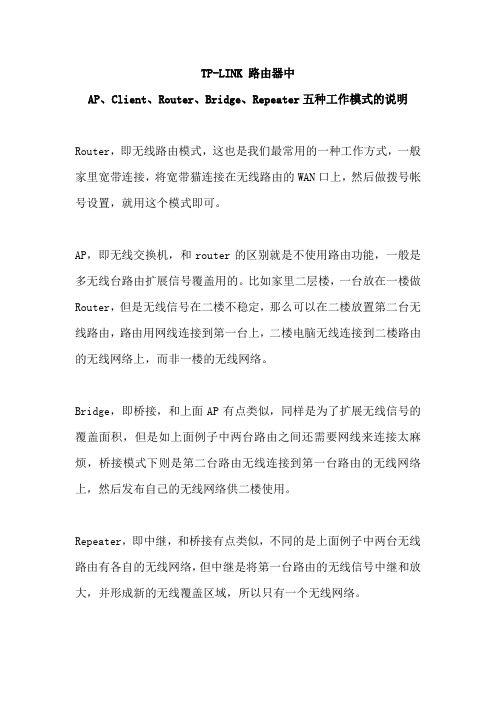
TP-LINK 路由器中
AP、Client、Router、Bridge、Repeater五种工作模式的说明
Router,即无线路由模式,这也是我们最常用的一种工作方式,一般家里宽带连接,将宽带猫连接在无线路由的WAN口上,然后做拨号帐号设置,就用这个模式即可。
AP,即无线交换机,和router的区别就是不使用路由功能,一般是多无线台路由扩展信号覆盖用的。
比如家里二层楼,一台放在一楼做Router,但是无线信号在二楼不稳定,那么可以在二楼放置第二台无线路由,路由用网线连接到第一台上,二楼电脑无线连接到二楼路由的无线网络上,而非一楼的无线网络。
Bridge,即桥接,和上面AP有点类似,同样是为了扩展无线信号的覆盖面积,但是如上面例子中两台路由之间还需要网线来连接太麻烦,桥接模式下则是第二台路由无线连接到第一台路由的无线网络上,然后发布自己的无线网络供二楼使用。
Repeater,即中继,和桥接有点类似,不同的是上面例子中两台无线路由有各自的无线网络,但中继是将第一台路由的无线信号中继和放大,并形成新的无线覆盖区域,所以只有一个无线网络。
Client,客户端模式,估计很少会用上,这个方式基本就是将无线路由作为无线上网卡来使用,通过无线方式连接到其他路由上,而电脑则使用有线方式连接到本路由上。
TP-LINK Mini系列无线路由器设置指南Repeater模式

TP-LINK Mini系列无线路由器设置指南(三)——Repeater模式Repeater模式利用设备的无线接力功能,实现无线信号的中继和放大,并形成新的无线覆盖区域,最终达到延伸无线网络的覆盖范围的目的。
其组网模式如下图:在图中假设电脑A和B要访问Internet,可是TL-WR941N的信号无法到达电脑A,此时我们可以在中间加一个TL-WR700N对TL-WR941N的信号进行中继,从而实现电脑A和B可以访问Internet。
我们可以把TL-WR700N设置为对TL-WR941N的中继,具体配置过程,请看以下步骤。
一、TL-WR941N的配置TL-WR941N作为无线信号源,默认已经连接上Internet,下面主要配置无线相关的参数。
SSID:SSID即无线网络的名称,进入TL-WR941N管理界面(默认是192.168.1.1)。
点击“运行状态”,查看设备“无线状态”,记下无线网络的SSID号(本例为TP-LINK_2026BC)以及无线状态的MAC地址(本例为E0-05-C5-20-26-BC),如下图所示:无线加密:即TL-WR941N的无线加密方式,目前主流的加密方式是“WPA-PSK/WPA2-PSK”,加密算法建议选择“AES”,点击“无线设置”——“无线安全设置”,查看PSK密码(本例为:12345678),如下图所示:二、TL-WR700N的配置步骤1:TL-WR700N AP模式下默认不开启DHCP服务器,不能为电脑自动分配IP地址,所以还需要配置电脑无线网络连接的IP地址,才能登陆路由器的管理界面。
将电脑无线网络连接IP地址设置为192.168.1.X(1≤X≤252),子网掩码设置为:255.255.255.0,如下图所示。
设置完成之后,点击“确定”生效。
TL-WR700N默认管理IP地址“192.168.1.253”。
电脑有线或无线连接到TL-WR700N(以Win7系统无线连接到TL-WR700N为例),TL-WR700N出厂默认工作在AP模式,默认SSID是:TP-LINK_PocketAP_419F2E(“419F2E”是TL-WR700N无线MAC 地址后六位),且并未设置无线安全。
TL-WR720N模式切换方法及各个模式设置指南

TP-LINK全新推出的迷你型3G无线路由器TL-WR720N,可以轻松将3G网络转为Wi-Fi信号,使iPad、笔记本电脑以及智能手机用户得以通过Wi-Fi共享3G网络。
只需将3G上网卡插上3G路由器的USB接口,Wi-Fi上网就可以变得轻松、自如。
同时AP模式下支持四种无线工作模式,您可以根据网络结构随时调整所需的模式,使智能手机、平板电脑等支持Wi-Fi无线上网的设备,轻松享用Wi-Fi信号。
下面介绍TL-WR720N的详细设置方法。
此处主要介绍在不同环境下通过切换TL-WR720N硬件开关来切换路由器工作模式的方法,TL-WR720N的硬件开关位置截图如下:出厂默认情况下,只能通过硬件开关切换路由器的工作模式,TL-WR720N提供三种工作模式。
1.无线AP模式:这是设备的默认模式,此时可以看到设备上面的开关拨动在“AP”处,该模式下设备就是一个无线接入点,相当于带无线功能的交换机;此模式的一般在酒店等环境使用,在这种环境下,我们的电脑通过网线连接到墙上的网线接口可以直接上网,所以此时我们直接将TL-WR720N开关拨动到“AP”是,可以实现即插即用,详细的设置方法我会在后面说到。
在AP模式下还有4个子模式,分别是接入点模式(AP),中继模式(Repeater)实现信号的中继和放大、桥接模式(Bridge withAP)与前端信号无线连接,形成新的无线覆盖范围、客户端(Client)相当于无线网卡。
通过各个子模式的设置,可以实现无线组网,达到扩大无线覆盖的目的。
2.3G路由模式:将开关拨动到“3G”,路由器将工作在3G路由模式,路由器将会自动重启,重启时间大概40s。
该模式下只需要将3G上网卡插入USB接口,并完成简单配置,即可实现多个无线客户端共享3G上网。
设置方法我在后面会说到3.无线路由模式:将开关拨动到“ROUTER”,该模式下设备相当于一个普通无线路由器,其中一个WAN/LAN共用接口将切换为WAN,无线为LAN,多个无线客户端可以共享一条宽带线路上网。
TL-WR700N设置指南(三)——Repeater模式
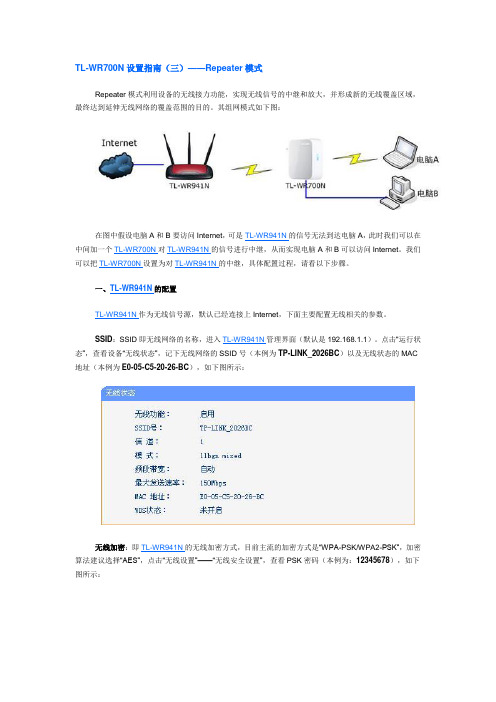
TL-WR700N设置指南(三)——Repeater模式Repeater模式利用设备的无线接力功能,实现无线信号的中继和放大,并形成新的无线覆盖区域,最终达到延伸无线网络的覆盖范围的目的。
其组网模式如下图:在图中假设电脑A和B要访问Internet,可是TL-WR941N的信号无法到达电脑A,此时我们可以在中间加一个TL-WR700N对TL-WR941N的信号进行中继,从而实现电脑A和B可以访问Internet。
我们可以把TL-WR700N设置为对TL-WR941N的中继,具体配置过程,请看以下步骤。
一、TL-WR941N的配置TL-WR941N作为无线信号源,默认已经连接上Internet,下面主要配置无线相关的参数。
SSID:SSID即无线网络的名称,进入TL-WR941N管理界面(默认是192.168.1.1)。
点击“运行状态”,查看设备“无线状态”,记下无线网络的SSID号(本例为TP-LINK_2026BC)以及无线状态的MAC 地址(本例为E0-05-C5-20-26-BC),如下图所示:无线加密:即TL-WR941N的无线加密方式,目前主流的加密方式是“WPA-PSK/WPA2-PSK”,加密算法建议选择“AES”,点击“无线设置”——“无线安全设置”,查看PSK密码(本例为:12345678),如下图所示:二、TL-WR700N的配置步骤1:TL-WR700N AP模式下默认不开启DHCP服务器,不能为电脑自动分配IP地址,所以还需要配置电脑无线网络连接的IP地址,才能登陆路由器的管理界面。
将电脑无线网络连接IP地址设置为192.168.1.X(1≤X≤252),子网掩码设置为:255.255.255.0,如下图所示。
设置完成之后,点击“确定”生效。
TL-WR700N默认管理IP地址“192.168.1.253”。
注意:电脑IP地址配置方法可以参考如下链接:/pages/article-detail.asp?result=school&d=72电脑有线或无线连接到TL-WR700N(以Win7系统无线连接到TL-WR700N为例),TL-WR700N 出厂默认工作在AP模式,默认SSID是:TP-LINK_PocketAP_419F2E(“419F2E”是TL-WR700N无线MAC地址后六位),且并未设置无线安全。
TL-WR700N设置指南(三)——Repeater模式
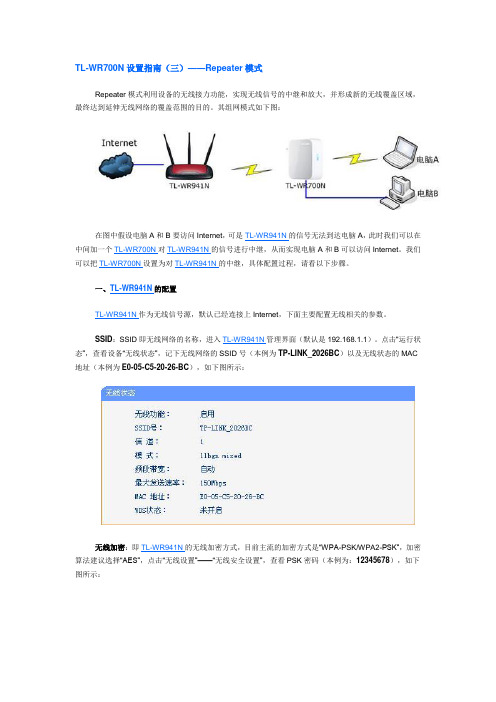
TL-WR700N设置指南(三)——Repeater模式Repeater模式利用设备的无线接力功能,实现无线信号的中继和放大,并形成新的无线覆盖区域,最终达到延伸无线网络的覆盖范围的目的。
其组网模式如下图:在图中假设电脑A和B要访问Internet,可是TL-WR941N的信号无法到达电脑A,此时我们可以在中间加一个TL-WR700N对TL-WR941N的信号进行中继,从而实现电脑A和B可以访问Internet。
我们可以把TL-WR700N设置为对TL-WR941N的中继,具体配置过程,请看以下步骤。
一、TL-WR941N的配置TL-WR941N作为无线信号源,默认已经连接上Internet,下面主要配置无线相关的参数。
SSID:SSID即无线网络的名称,进入TL-WR941N管理界面(默认是192.168.1.1)。
点击“运行状态”,查看设备“无线状态”,记下无线网络的SSID号(本例为TP-LINK_2026BC)以及无线状态的MAC 地址(本例为E0-05-C5-20-26-BC),如下图所示:无线加密:即TL-WR941N的无线加密方式,目前主流的加密方式是“WPA-PSK/WPA2-PSK”,加密算法建议选择“AES”,点击“无线设置”——“无线安全设置”,查看PSK密码(本例为:12345678),如下图所示:二、TL-WR700N的配置步骤1:TL-WR700N AP模式下默认不开启DHCP服务器,不能为电脑自动分配IP地址,所以还需要配置电脑无线网络连接的IP地址,才能登陆路由器的管理界面。
将电脑无线网络连接IP地址设置为192.168.1.X(1≤X≤252),子网掩码设置为:255.255.255.0,如下图所示。
设置完成之后,点击“确定”生效。
TL-WR700N默认管理IP地址“192.168.1.253”。
注意:电脑IP地址配置方法可以参考如下链接:/pages/article-detail.asp?result=school&d=72电脑有线或无线连接到TL-WR700N(以Win7系统无线连接到TL-WR700N为例),TL-WR700N 出厂默认工作在AP模式,默认SSID是:TP-LINK_PocketAP_419F2E(“419F2E”是TL-WR700N无线MAC地址后六位),且并未设置无线安全。
TL-WR720N模式切换方法及各个模式设置指南

TP‐LINK全新推出的迷你型3G无线路由器TL‐WR720N,可以轻松将3G网络转为Wi‐Fi信号,使iPad、笔记本电脑以及智能手机用户得以通过Wi‐Fi共享3G网络。
只需将3G上网卡插上3G路由器的USB 接口,Wi‐Fi上网就可以变得轻松、自如。
同时AP模式下支持四种无线工作模式,您可以根据网络结构随时调整所需的模式,使智能手机、平板电脑等支持Wi‐Fi无线上网的设备,轻松享用Wi‐Fi 信号。
下面介绍TL‐WR720N的详细设置方法。
此处主要介绍在不同环境下通过切换TL‐WR720N硬件开关来切换路由器工作模式的方法,TL‐WR720N的硬件开关位置截图如下:出厂默认情况下,只能通过硬件开关切换路由器的工作模式,TL‐WR720N提供三种工作模式。
1.无线AP模式:这是设备的默认模式,此时可以看到设备上面的开关拨动在“AP”处,该模式下设备就是一个无线接入点,相当于带无线功能的交换机;此模式的一般在酒店等环境使用,在这种环境下,我们的电脑通过网线连接到墙上的网线接口可以直接上网,所以此时我们直接将TL‐WR720N开关拨动到“AP”是,可以实现即插即用,详细的设置方法我会在后面说到。
在AP模式下还有4个子模式,分别是接入点模式(AP),中继模式(Repeater)实现信号的中继和放大、桥接模式(Bridge withAP)与前端信号无线连接,形成新的无线覆盖范围、客户端(Client)相当于无线网卡。
通过各个子模式的设置,可以实现无线组网,达到扩大无线覆盖的目的。
2.3G路由模式:将开关拨动到“3G”,路由器将工作在3G路由模式,路由器将会自动重启,重启时间大概40s。
该模式下只需要将3G上网卡插入USB接口,并完成简单配置,即可实现多个无线客户端共享3G上网。
设置方法我在后面会说到3.无线路由模式:将开关拨动到“ROUTER”,该模式下设备相当于一个普通无线路由器,其中一个WAN/LAN共用接口将切换为WAN,无线为LAN,多个无线客户端可以共享一条宽带线路上网。
TP-LINK Mini无线路由器设置方法TL-WR700N 710N 720N 800N 702N

Mini无线路由器设置指南Mini路由器具有便携美观、功能丰富等特点深受广大客户的喜爱,但是在不同场景,如何正确的配置产品对于不少客户来说,并不是一件很简单的事。
本文将针对几个常用环境,一一介绍对应环境下如何正确的应用产品。
本文适用的产品包括:TL-WR700N/TL-WR702N/TL-WR710N/TL-WR800N。
在酒店、宾馆、公司局域网等环境下使用 (1)在家庭共享上网使用(独立ADSL线路或者小区宽带等) (5)在家庭等环境扩大现有无线覆盖范围 (9)常见问题解答 (12)无法打开路由器的管理界面怎么办? (12)酒店、宾馆环境按文档设置了仍然无法上网怎么办? (13)搜索不到无线信号怎么办? (13)搜索到信号但是连接不上怎么办? (14)连接上无线信号但是上不了网怎么办? (15)在酒店、宾馆、公司局域网等环境下使用一般酒店、宾馆等环境提供了有线宽带,笔记本电脑直接用网线连接到墙壁上的网络接口即可上网。
但提供WIFI无线上网的酒店宾馆还比较少,此时PAD、手机无法实现上网。
使用TP-LINK Mini系列无线路由器可以满足将有线转换到无线的需求,且设置简单。
设置步骤如下(以TL-WR700N为例):一、连接线路在没有TL-WR700N之前,我们是通过笔记本直接连接宾馆网线来上网的,那么现在要使用TL-WR700N提供WIFI无线上网,当然需要用TL-WR700N来直接连接宾馆网线了。
因此我们要做的第一步工作是连接线路,把宾馆网线连到TL-WR700N网线接口上,然后将笔记本通过无线连接到TL-WR700N,如下图:二、笔记本、PAD或手机无线连接TL-WR700N出厂默认为AP模式,支持即插即用,无需配置即可使用。
经过第一步的线路连接,相当于把酒店、宾馆的有线网络转换成了无线网络,笔记本、PAD或手机只要无线连接到TL-WR700N(搜索TP-LINK_PocketAP_XXXXXX,XXXXXX表示够买的设备的MAC地址的后六位),就好比直接连接了一条网线到墙壁的接口上。
TP-LINK 150M迷你路由器设置教程

TP-LINK 150M迷你路由器设置教程
1、将无线路由器接上网线,插上电源;
2、开始->控制面板->网络和共享中心->更改网络设置->连接到网络(搜索迷你路由器无线网络,一般命名TP-LINK_PocketAP_xxxx),此时还不能internet上网。
3、设置无线网络tcp/ip属性,一般设置如下:
ip地址:192.168.1.1~192.168.1.255(随便设置)
子网掩码:255.255.255.0
默认网关:192.168.1.1
设置完成后,点击"确定"生效。
第2、3步骤,可参考附件:
2013-09-20_163
020.bmp
4、打开IE,登录路由设置网站192.168.1.253,进入设置向导:
a)点击“下一步”;
b)选择工作模式"Router 无线路由模式",点击“下一步”;
c)此处可设置无线网络名ssid和密码key。
d)设置上网方式,家庭拨号上网普遍采用PPPoE(ADSL虚拟拨号)的上网方式。
e)PPPoE上网设置,输入运营商提供的上网账号和密码;如遗忘清咨询运营商;
f)单击"完成",完成设置。
g)设置后参数概览:。
TP-LinkTL-WR700NV1-V2路由器Repeater模式怎么设置
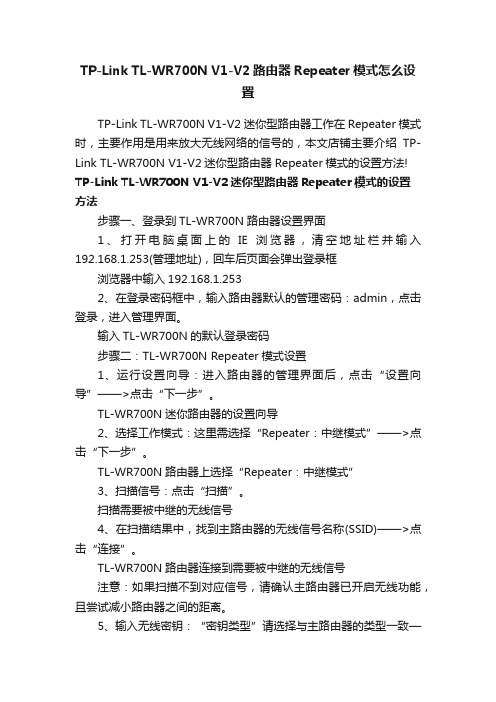
TP-Link TL-WR700N V1-V2路由器Repeater模式怎么设置TP-Link TL-WR700N V1-V2迷你型路由器工作在Repeater模式时,主要作用是用来放大无线网络的信号的,本文店铺主要介绍TP-Link TL-WR700N V1-V2迷你型路由器Repeater模式的设置方法! TP-Link TL-WR700N V1-V2迷你型路由器Repeater模式的设置方法步骤一、登录到TL-WR700N路由器设置界面1、打开电脑桌面上的IE浏览器,清空地址栏并输入192.168.1.253(管理地址),回车后页面会弹出登录框浏览器中输入192.168.1.2532、在登录密码框中,输入路由器默认的管理密码:admin,点击登录,进入管理界面。
输入TL-WR700N的默认登录密码步骤二:TL-WR700N Repeater模式设置1、运行设置向导:进入路由器的管理界面后,点击“设置向导”——>点击“下一步”。
TL-WR700N迷你路由器的设置向导2、选择工作模式:这里需选择“Repeater:中继模式”——>点击“下一步”。
TL-WR700N路由器上选择“Repeater:中继模式”3、扫描信号:点击“扫描”。
扫描需要被中继的无线信号4、在扫描结果中,找到主路由器的无线信号名称(SSID)——>点击“连接”。
TL-WR700N路由器连接到需要被中继的无线信号注意:如果扫描不到对应信号,请确认主路由器已开启无线功能,且尝试减小路由器之间的距离。
5、输入无线密钥:“密钥类型”请选择与主路由器的类型一致——>“密钥”请输入主路由器的无线网络密码——>点击“下一步”。
输入被中继的无线信号密码6、重启路由器:点击“重启”——>会弹出重启提示对话框,再次点击“确定”。
TL-WR700N路由器设置完成重启!。
tplink150m迷你型无线路由器怎么设置
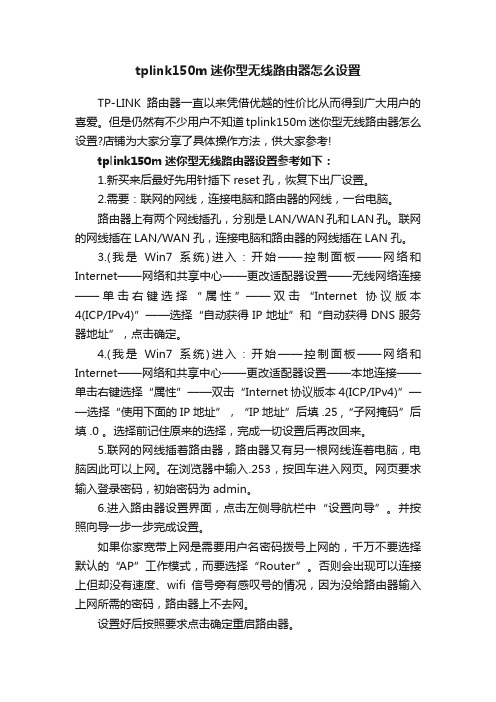
tplink150m迷你型无线路由器怎么设置TP-LINK路由器一直以来凭借优越的性价比从而得到广大用户的喜爱。
但是仍然有不少用户不知道tplink150m迷你型无线路由器怎么设置?店铺为大家分享了具体操作方法,供大家参考!tplink150m迷你型无线路由器设置参考如下:1.新买来后最好先用针插下reset孔,恢复下出厂设置。
2.需要:联网的网线,连接电脑和路由器的网线,一台电脑。
路由器上有两个网线插孔,分别是LAN/WAN孔和LAN孔。
联网的网线插在LAN/WAN孔,连接电脑和路由器的网线插在LAN孔。
3.(我是Win7系统)进入:开始——控制面板——网络和Internet——网络和共享中心——更改适配器设置——无线网络连接——单击右键选择“属性”——双击“Internet协议版本4(ICP/IPv4)”——选择“自动获得IP地址”和“自动获得DNS服务器地址”,点击确定。
4.(我是Win7系统)进入:开始——控制面板——网络和Internet——网络和共享中心——更改适配器设置——本地连接——单击右键选择“属性”——双击“Internet协议版本4(ICP/IPv4)”——选择“使用下面的IP地址”,“IP地址”后填.25 ,“子网掩码”后填 .0 。
选择前记住原来的选择,完成一切设置后再改回来。
5.联网的网线插着路由器,路由器又有另一根网线连着电脑,电脑因此可以上网。
在浏览器中输入.253,按回车进入网页。
网页要求输入登录密码,初始密码为admin。
6.进入路由器设置界面,点击左侧导航栏中“设置向导”。
并按照向导一步一步完成设置。
如果你家宽带上网是需要用户名密码拨号上网的,千万不要选择默认的“AP”工作模式,而要选择“Router”。
否则会出现可以连接上但却没有速度、wifi信号旁有感叹号的情况,因为没给路由器输入上网所需的密码,路由器上不去网。
设置好后按照要求点击确定重启路由器。
7.完成向导后还另需设置登陆用的用户名和密码(就是初始为admin的那个)。
tp-wr842n路由器怎么设置中继模式

tp-wr842n路由器怎么设置中继模式TP-LINK始终致力于为大众提供最便利的本地局域网络互联和Internet接入手段,那么你知道tp-wr842n路由器怎么设置中继模式吗?下面是店铺整理的一些关于tp-wr842n路由器设置中继模式的相关资料,供你参考。
tp-wr842n路由器设置中继模式第一步、操作电脑设置1、设置操作电脑网络参数请将操作电脑的无线网卡设置为手动指定IP地址。
2、无线连接Mini路由器电脑搜索到Mini路由器的无线信号(TP-LINK_XXXXXX)并连接。
tp-wr842n路由器设置中继模式第二步、登陆路由器的管理界面1、输入管理地址打开电脑桌面上的浏览器,清空地址栏并输入192.168.1.253,回车后页面会弹出登录框。
2、登录管理界面在登录密码框中,输入路由器默认的管理密码:admin,点击登录,进入管理界面。
tp-wr842n路由器设置中继模式第三步、按照设置向导设置路由器1、开始设置向导进入路由器的管理界面,点击设置向导,点击下一步。
2、选择工作模式选择 Repeater:中继模式,点击下一步。
3、扫描信号在无线设置页面,点击扫描。
4、选择主路由器信号在扫描页面中找到主路由器的SSID,点击连接。
注意:如果扫描不到主路由器的信号,请确认主路由器已开启无线功能,且尝试减小主路由器与Mini路由器之间的距离。
5、输入无线密码在密钥位置输入主路由器的无线密码,点击下一步。
6、重启路由器点击重启,弹出对话框点击确定。
tp-wr842n路由器设置中继模式第四步、确认设置是否成功把电脑的IP地址设置为自动获取,并扫描无线中继后的信号,确定信号强度已经增强,连接无线信号(zhangsan)即可上网。
至此,Repeater模式设置完成。
无线终端连接设置好的无线信号,台式机使用网线连接有线接口即可上网。
【TP-Link,WR800N迷你无线路由器怎么设置】 tp迷你无线路由器设置

【TP-Link,WR800N迷你无线路由器怎么设置】 tp迷你无线路由器设置TL-WR800N作为一款迷你型无线路由器,其自身提供了5种上网模式。
不同的模式适用的网络环境不一样,用户需要根据自己的网络环境来选择正确的模式;如果模式选择不正确,很可能会出现无法上网的情况,下面是本文库给大家整理的一些有关TP-Link WR800N迷你无线路由器设置方法,希望对大家有帮助!TP-Link WR800N迷你无线路由器设置方法TL-WR800N作为一款迷你型无线路由器,其自身提供了"AP:接入点模式"、"Router:无线路由模式"、"Repeater:中继模式"、"Bridge:桥接模式"、"Client:客户端模式"这5种上网模式。
不同的模式适用的网络环境不一样,用户需要根据自己的网络环境来选择正确的模式;如果模式选择不正确,很可能会出现无法上网的情况,下面详细介绍模式选择的方法。
TP-Link TL-WR800N迷你无线路由器"Router:无线路由模式"TL-WR800N迷你型无线路由器工作在"Router:无线路由模式"时,TL-WR800N在功能上相当于一台普通的无线路由器,主要用来连接ADSL Moden(猫)、光猫或者宽带运营商提供的入户网线(墙壁上接的网线)。
一般是在办理了宽带业务、或者是上网时需要进行验证的网络环境下使用。
TL-WR800N在"Router:无线路由模式"下拓扑"AP:接入点模式"TL-WR800N工作在"AP:接入点模式"时,相当于一台"无线交换机",可以把有线网络转换为无线网络。
适用环境:适合在办公室、酒店、宾馆等场所,原来网络中只提供了一根网线上网,把网线插在电脑上就可以上网,但是没有提供无线WiFi。
这时候只需要把原来的网线连接到TL-WR800N路由器上,然后把工作模式设置为"AP:接入点模式",就可以把原来的有线网络转换为无线WiFi了。
TL-WR800N路由器在AP模式下的拓扑图"Repeater:中继模式"TL-WR800N工作在"Repeater:中继模式"时,主要作用是用来接收无线1WiFi信号,然后再把接收到的无线WiFi信号转发出去,实现放大无线信号的目的。
TP-LINK TL-WR702N 150Mbps无线N迷你路由器使用说明书

TL-WR702N150Mbps Wireless N Nano RouterRev: 2.0.0COPYRIGHT & TRADEMARKSSpecifications are subject to change without notice. is a registered trademark of TP-LINK TECHNOLOGIES CO., LTD. Other brands and product names are trademarks or registered trademarks of their respective holders.No part of the specifications may be reproduced in any form or by any means or used to make any derivative such as translation, transformation, or adaptation without permission from TP-LINK TECHNOLOGIES CO., LTD. Copyright © 2015 TP-LINK TECHNOLOGIES CO., LTD. All rights reserved.FCC STATEMENTThis equipment has been tested and found to comply with the limits for a Class B digital device, pursuant to part 15 of the FCC Rules. These limits are designed to provide reasonable protection against harmful interference in a residential installation. This equipment generates, uses and can radiate radio frequency energy and, if not installed and used in accordance with the instructions, may cause harmful interference to radio communications. However, there is no guarantee that interference will not occur in a particular installation. If this equipment does cause harmful interference to radio or television reception, which can be determined by turning the equipment off and on, the user is encouraged to try to correct the interference by one or more of the following measures:•Reorient or relocate the receiving antenna.•Increase the separation between the equipment and receiver.•Connect the equipment into an outlet on a circuit different from that to which the receiver is connected.•Consult the dealer or an experienced radio/ TV technician for help.This device complies with part 15 of the FCC Rules. Operation is subject to the following two conditions:1) This device may not cause harmful interference.2) This device must accept any interference received, including interference that may causeundesired operation.Any changes or modifications not expressly approved by the party responsible for compliance could void the user’s authority to operate the equipment.Note: The manufacturer is not responsible for any radio or TVinterference caused by unauthorized modifications to this equipment. Such modifications could void the user’s authority to operate the equipment.FCC RF Radiation Exposure StatementThis equipment complies with FCC RF radiation exposure limits set forth for an uncontrolled environment. This device and its antenna must not be co-located or operating in conjunction with any other antenna or transmitter.“To comply with FCC RF exposure compliance requirements, this grant is applicable to only Mobile Configurations. The antennas used for this transmitter must be installed to provide a separation distance of at least 20 cm from all persons and must not be co-located or operating in conjunction with any other antenna or transmitter.”CE Mark WarningThis is a class B product. In a domestic environment, this product may cause radio interference, in which case the user may be required to take adequate measures.Canadian Compliance StatementThis device complies with Industry Canada license-exempt RSS standard(s). Operation is subject to the following two conditions:(1) This device may not cause interference, and(2)This device must accept any interference, including interference that may cause undesired operation of the device.Cet appareil est conforme aux norms CNR exemptes de licence d’Industrie Canada. Le fonctionnement est soumis aux deux conditions suivantes:(1) cet appareil ne doit pas provoquer d’interférences et(2) cet appareil doit accepter toute interférence, y compris celles susceptibles de provoquer un fonctionnement non souhaité de l’appareil.Industry Canada Statement:Complies with the Canadian ICES-003 Class B specifications.Cet appareil numérique de la classe B est conforme à la norme NMB-003 du Canada.This device complies with RSS 210 of Industry Canada. This Class B device meets all the requirements of the Canadian interference-causing equipment regulations.Cet appareil numérique de la Classe B respecte toutes les exigences du Règlement sur le matériel brouilleur du Canada.Korea Warning Statements:당해무선설비는운용중전파혼신가능성이있음.NCC Notice:注意!依據低功率電波輻射性電機管理辦法第十二條經型式認證合格之低功率射頻電機,非經許可,公司、商號或使用者均不得擅自變更頻率、加大功率或變更原設計之特性或功能。
TP-LINK TL-WR710N150M迷你型无线路由器设置

TP-LINK TL-WR710N150M迷你型无线路由器设置根据网上资料,TP-LINK TL-WR710N 150M迷你型无线路由器的设置应该按如下步骤进行:1、连接硬件设备:用网线连接TP-LINK TL-WR710N的W AN口和墙壁网线口,再用另外一根网线连接路由器的LAN口和电脑的网线口,即可。
注:如果有猫的话,那么就先连接猫,再把猫与路由器连接,路由器再连接电脑。
开启电源。
如下图:2、无线路由器的设置:步骤1:在浏览器中输入“192.168.1.253”,输入登陆帐号及密码均为admin,打开TL-WR710N的管理界面,自动弹出“设置向导”(也可以点击管理界面菜单“设置向导”),如下图所示。
步骤2:点击“下一步”开始设置,弹出无线工作模式设置页面,如下图所示。
步骤3:选择“Router”,点击下一步,弹出无线设置页面,如下图所示。
上图所示页面中,可以设置TL-WR710N的SSID(即无线网络名称,比如可设置成艾杉儿)。
为防止非法用户蹭网,建议设置无线安全,推荐选择“WPA-PSK/WPA2-PSK”并设置PSK密码(本例为123456789,尽量设置为字母+数字组合)。
步骤4:点击“下一步”,弹出上网方式选择页面。
选择您的宽带上网方式(此处以PPPoE拨号为例),选择“PPPoE(ADSL虚拟拨号)”。
(注:电信、移动、联通的宽带的“上网方式”不同,即此处选择有所不同,如果不清楚是何种“上网方式”就一个个试一遍)步骤5:点击“下一步”,弹出上网账号及上网口令输入框,如下图所示。
步骤6:输入宽带“上网账号”及“上网口令”。
点击“下一步”,提示设备需要重新启动,如下图所示。
点击“重启”,路由器自动重新启动,设置完成。
步骤7:重启完成,此时TL-WR710N的无线网络已经设置了无线安全,电脑的无线网络连接会自动断开,需要重新连接TL-WR710N的无线网络(本例中SSID为TP-LINK_PocketAP_FFFFFE),连接过程中需要输入TL-WR710N的无线PSK密码(本例为123456789),连接上之后,如下图所示。
tplink无线模式怎么选
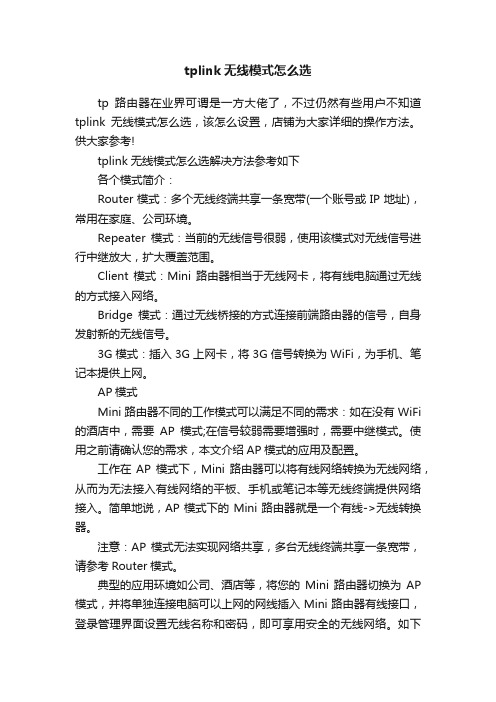
tplink无线模式怎么选tp路由器在业界可谓是一方大佬了,不过仍然有些用户不知道tplink无线模式怎么选,该怎么设置,店铺为大家详细的操作方法。
供大家参考!tplink无线模式怎么选解决方法参考如下各个模式简介:Router模式:多个无线终端共享一条宽带(一个账号或IP地址),常用在家庭、公司环境。
Repeater模式:当前的无线信号很弱,使用该模式对无线信号进行中继放大,扩大覆盖范围。
Client模式:Mini路由器相当于无线网卡,将有线电脑通过无线的方式接入网络。
Bridge模式:通过无线桥接的方式连接前端路由器的信号,自身发射新的无线信号。
3G模式:插入3G上网卡,将3G信号转换为WiFi,为手机、笔记本提供上网。
AP模式Mini路由器不同的工作模式可以满足不同的需求:如在没有WiFi 的酒店中,需要AP模式;在信号较弱需要增强时,需要中继模式。
使用之前请确认您的需求,本文介绍AP模式的应用及配置。
工作在AP模式下,Mini路由器可以将有线网络转换为无线网络,从而为无法接入有线网络的平板、手机或笔记本等无线终端提供网络接入。
简单地说,AP模式下的Mini路由器就是一个有线->无线转换器。
注意:AP模式无法实现网络共享,多台无线终端共享一条宽带,请参考Router模式。
典型的应用环境如公司、酒店等,将您的Mini路由器切换为AP 模式,并将单独连接电脑可以上网的网线插入Mini路由器有线接口,登录管理界面设置无线名称和密码,即可享用安全的无线网络。
如下图:Router模式Mini路由器不同的工作模式可以满足不同的需求:如当做家庭路由器,需要用Router模式;在信号较弱需要增强时,需要中继模式。
使用之前请确认需求,本文介绍Router模式的应用及配置。
工作在Router模式下,Mini路由器即为一台轻便的普通无线路由器。
接入宽带并组成无线网络,为多台终端提供接入并共享宽带上网。
典型的应用环境如家庭网络,将您的Mini路由器切换为Router 模式,并将单独连接电脑可以上网的网线插入Mini路由器有线接口,登录管理界面设置WAN口连接并设置无线参数,即可享用安全的无线网络。
tplink150m迷你型无线路由器设置

tplink150m迷你型无线路由器设置TP路由器一直以来凭借优越的性价比从而得到广大用户的喜爱。
不过有不少用户不知道tplink150m迷你型无线路由器怎么设置?店铺为大家分享了具体操作方法,供大家参考!tplink150m迷你型无线路由器设置步骤参考如下:在安装路由器前,请确认已经能够利用宽带服务在单台计算机上成功上网。
如果单台计算机上网有问题,请先和网络服务商(ISP)联系解决问题。
当成功地利用单台计算机上网后,请遵循以下步骤安装路由器。
安装时请拔除电源插头,保持双手干燥。
方法/步骤硬件连接1. 建立局域网连接用网线将计算机直接连接到路由器LAN口。
也可以将路由器的LAN口和局域网中的集线器或交换机通过网线相连,2. 建立广域网连接用网线将路由器WAN口和xDSL/Cable Modem或以太网相连3. 连接电源连接好电源,路由器将自行启动。
建立正确的网络设置本路由器默认LAN 口IP 地址是192.168.1.1,默认子网掩码是255.255.255.0。
这些值可以根据实际需要而改变,以Windows XP 系统为例,介绍计算机参数的设置步骤。
1. 右键点击桌面上的“网上邻居”图标,选择属性,或通过“开始→控制面板→网络连接”路径,进入“网络连接”页面。
2. 右键单击“本地连接”,选择属性。
3. 弹出“本地连接属性”框,下拉“此连接使用下列项目”,选中 Internet 协议(TCP/IP)再左键单击属性,或直接双击 Internet 协议(TCP/IP)项。
4. 弹出“Internet 协议(TCP/IP)属性”框,可通过以下两种方式获得 IP 地址:① 自动获取 IP(推荐)在“常规”项下分别选择自动获得IP 地址、自动获得DNS 服务器地址。
② 手动设置 IP选择使用下面的 IP 地址,依次输入IP 地址: 192.168.1.x(x 可取 2-254 之间任意值,图 5 中举例随取数值 12)子网掩码:255.255.255.0默认网关:192.168.1.1选择使用下面的 DNS 服务器地址,在首选 DNS 服务器栏输入与默认网关相同数值,即192.168.1.1,或输入本地 DNS 服务器的 IP 地址。
TP-LINK TL-WR710N150M迷你型无线路由器设置
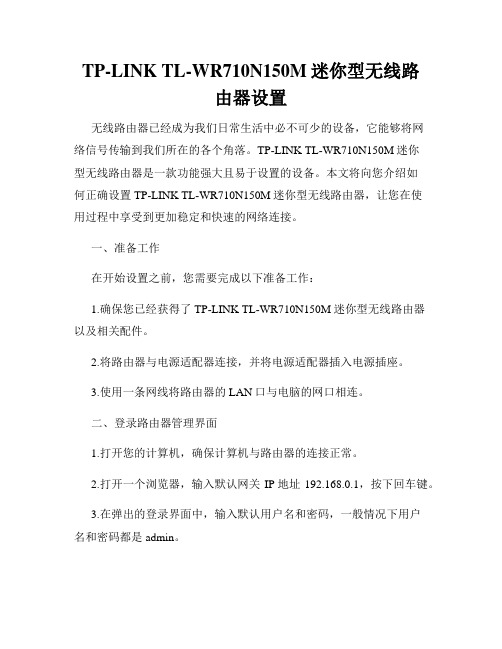
TP-LINK TL-WR710N150M迷你型无线路由器设置无线路由器已经成为我们日常生活中必不可少的设备,它能够将网络信号传输到我们所在的各个角落。
TP-LINK TL-WR710N150M迷你型无线路由器是一款功能强大且易于设置的设备。
本文将向您介绍如何正确设置TP-LINK TL-WR710N150M迷你型无线路由器,让您在使用过程中享受到更加稳定和快速的网络连接。
一、准备工作在开始设置之前,您需要完成以下准备工作:1.确保您已经获得了TP-LINK TL-WR710N150M迷你型无线路由器以及相关配件。
2.将路由器与电源适配器连接,并将电源适配器插入电源插座。
3.使用一条网线将路由器的LAN口与电脑的网口相连。
二、登录路由器管理界面1.打开您的计算机,确保计算机与路由器的连接正常。
2.打开一个浏览器,输入默认网关IP地址192.168.0.1,按下回车键。
3.在弹出的登录界面中,输入默认用户名和密码,一般情况下用户名和密码都是admin。
4.点击登录按钮,进入TP-LINK TL-WR710N150M迷你型无线路由器的管理界面。
三、进行基本设置在登录后的管理界面,您可以进行以下基本设置:1.设置Wi-Fi名称(SSID)在无线设置页面中,您可以为您的Wi-Fi网络设置一个名称,以便您在其他设备上进行连接。
在SSID字段中输入您希望设置的名称,然后点击保存。
2.设置Wi-Fi密码为了保护您的Wi-Fi网络免受未授权的访问,您需要设置一个安全的密码。
在无线安全性页面中,选择WPA/WPA2-PSK这个安全选项,然后在密码字段中输入您所需的密码,确保密码强度较高。
最后,点击保存。
3.设置连接类型在网络设置页面中,您可以根据您的网络环境选择接入类型。
一般情况下,您可以选择自动获取IP地址或者手动设置IP地址,具体步骤可根据您的网络提供商的要求进行设置。
4.保存设置在设置完基本信息后,点击保存按钮,确保您所做的更改已经保存。
- 1、下载文档前请自行甄别文档内容的完整性,平台不提供额外的编辑、内容补充、找答案等附加服务。
- 2、"仅部分预览"的文档,不可在线预览部分如存在完整性等问题,可反馈申请退款(可完整预览的文档不适用该条件!)。
- 3、如文档侵犯您的权益,请联系客服反馈,我们会尽快为您处理(人工客服工作时间:9:00-18:30)。
TL-WR800N迷你型无线路由器Repeater模式(中继模式)设置教程—解决DHC无法自动获取IP地址问题
(2011-11-15 23:31:50)
转载▼
标签:分类:无线网络
tl-wr800n
repeater 模式
dhcp
300m
wifi
tp-link
迷你无线路由
i
今天刚从京东买了TL-WR800N这款设备,使用时发现如下问题:
组网环境:
TP-Link 841N 300M无线路由器接小区宽带,开启DHCF功能,笔记本和手机(中兴V880,
安卓系统)都能正常上网,只是到卧室信号很弱,所以想买一个TL-WR800N来中继一下无线信号。
问题:
1.中继、桥接模式下,中兴V880手机在卧室都无法在TL-WR800N中继的情况下通过DHCP 获取IP地址(TP-Link 841N开启DHCPTL-WR800N缺省关闭DHCP,因此无法通过TL-WR800N 正常上网,配置成静态IP地址,并且将网关和DNS设置为TP-Link 841N 的IP地址后在卧室通过TL-WR800N可以正常上网。
2.笔记本在卧室能也很难在TL-WR800N中继的情况下通过DHCP获得IP地址,偶尔能在TL-WR800N中继的情况下自动获得IP地址正常上网,但自动获取IP地址需要花费好几分钟的时间。
3.笔记本连接上in ternet 网后,从客厅(tp-li nk 841n 所在位置)移动到卧室后
(TL-WR800N所在位置),不能自动切换成TL-WR800N的信号,从卧室移动到客厅也无法自
动切换成TP-Link 841N的信号,必须手动断开无线连接,再手动重新连接一下。
4.当开启TL-WR800N的DHCP功能并设置DNS和网关为TP-Link 841N 的IP地址后,手
机从客厅转到卧室,或从卧室转移到客厅都能自动连接上信号强的AP,只是会断一下网,
相当于重新连接下。
以上就是我发现的几个问题,其中第1个无法自动获取IP地址的问题尤其严重,严重
影响客户使用体验,希望后续TP-Link能出一个升级固件解决这个问题。
在TP-Link没出解决固件之前,建议用Repeater模式和Bridge模式的用户在TL-WR800N 开启DHCF服艮务功能,并且设置DNS和网关地址为主AP的IP地址,例如我设置为tp-link 841 n 的IP地址,为避免IP地址冲突,TL-WR800N的DHCP地址池修改为200-250 , 如下图:(主AP
tp-link 841 n 的DHCP地址池保持默认的100-199即可)
或者也可以手工设置客户端的IP地址为为除1和253之外的数字,比如200),并手
工设置网关地址和DNS服务器地址为主AP的IP地址华丽的分割线------------------------
TP-Link官方客服回复的解决方法:
尊敬的客户,您好,
建议您开启WR800N勺DHCF服务器并修改DHCP地址池,与前端WR841!路由器的DHCP
地址池错开,网关填写前端WR84ir路由器的LAN 口IP地址,DNS服务器填写网络服务商提供的DNS地址(在WR84ir路由器管理界面的运行状态--WAN 口状态也可以查看到),设置完,观察手机
获取IP 地址的情况。
您描述的笔记本无线网卡切换无线信号的情况,与笔记本无线网卡的漫游标准有关;网络会中断再重新连接,原因是不支持无缝漫游(需要无线网卡和无线路由器都支持无缝漫游才行)。
------------------华丽的分割线---------------
TP-Link 官方设置教程:
TP-LINK Mini 系列无线路由器设置方法汇总
TP-LINK Mini 系列无线路由器是真正做到即插即用的无线路由器。
出差或旅行途中入住酒店,只需要把酒店房间里提供的网线插到设备的以太网口,再把它插到电源插座上,整个房间就实现了Wi-Fi 无线覆盖。
此时,您便可以拿出笔记本、Wi-Fi 手机、iPad 或是其它任何支持Wi-Fi 无线上网的设备,在房间任何地方无线上网。
同时TP-LINK Mini 系列无线路由器具有多种无线模式,无线组网灵活方便。
下面就以TL-WR700N为例介绍其设置方法。
TL-WR700N提供五种工作模式。
分别是:
1.AP模式。
这也是设备的默认工作模式。
该模式下设备就是一个无线接入点,支持即插即
用,无需配置。
若您需要配置无线加密等参数,可以参考如下链接:
&d=190
2.Router模式。
该模式下设备就相当于一个无线路由器,有线接口作为WAN无线为LAN。
多个无线客户端可以共享一条宽带线路上网,若您需要设置使用Router 模式,可以参考如下链接:
&d=191
3.Repeater 模式。
利用设备的无线接力功能,实现无线信号的中继和放大,并形成新的无线覆盖区域,最终达到延伸无线网络的覆盖范围的目的。
设置方法可以参考如下链接:
&d=192
4.Bridge模式。
利用设备的桥接功能,首先TL-WR700NW前端无线网络建立无线连接,然后自身发出无线信号,形成新的无线覆盖范围,可以有效的解决信号弱及信号盲点等无线覆盖问题。
具体设置方法可以参考如下链接:
&d=193
5.Client模式。
Client模式,也称“主从模式”。
在此模式下工作的AP对于主AP来说是
无线客户端,相当于无线网卡。
具体设置方法可以参考如下链接:
&d=194
由于TL-WR700N在AP模式下默认不开启DHCP服务器,不能为电脑自动分配IP地址,所以
需要配置电脑网络连接的IP地址,才能登陆路由器的管理界面(TL-WR700N默认管理IP为)。
请将电脑网络连接IP地址设置为(KX W 252),子网掩码设置为:,然后登陆路由器管理界面。
关于Windows系统IP地址设置方法请参考:
&d=72
关于IPAD/IPHONE 手工设置IP 地址的方法请参考:
&d=197
关于苹果笔记本手工设置IP 地址的方法请参考:
&d=196。
